Săn ngay loa Marshall xịn, giá tốt đang kinh doanh tại Thế Giới Di Động
Marshall là một trong những hàng loa, tai nghe nổi tiếng với thiết kế đẹp, chất lượng âm thanh tuyệt hảo. Bài viết này sẽ hướng dẫn bạn cách kết loa Marshall loa Marshall với điện thoại, máy tính và cách sử dụng loa Marshall.
1. Cách sử dụng loa Marshall Willen
Các nút bấm, cách sử dụng loa Marshall Willen
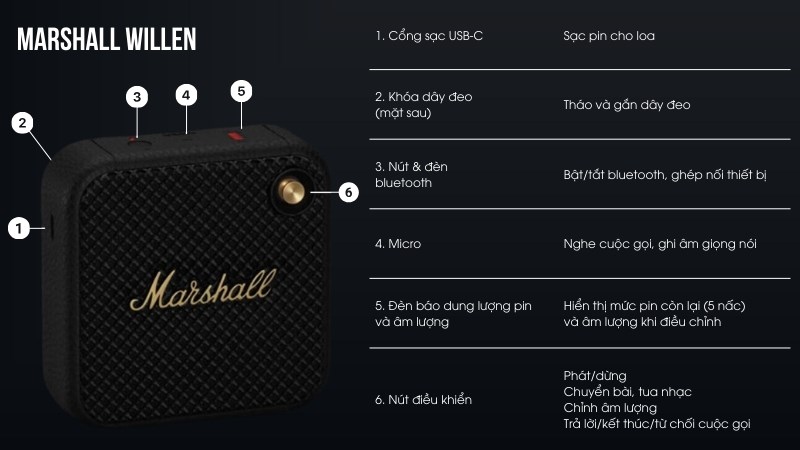
Thiết kế loa Marshall Willen
| Tính năng |
Mô tả |
|
1. Cổng USB-C
|
|
|
2. Khóa dây đeo (ở mặt lưng)
|
- Dây đeo đi kèm với loa gắn phí mặt sau. Để tháo dây đeo, hãy kéo thẳng phần khóa góc phải dưới để mở.
|
|
3. Nút kết nối Bluetooth và đèn báo
|
- Để kết nối bluetooth, giữ nút bluetooth khoảng 3 giây đến khi đèn đỏ sẽ nhấp nháy.
- Khi kết nối thành công, đèn báo sẽ luôn giữ sáng màu đỏ.
- Để reset lại kết nối với tất cả thiết bị, ấn giữ nút bluetooth trong 7 giây để tất cả chỉ báo tắt và loa sẽ khởi động lại.
|
|
4. Micro
|
- Micro tích hợp cho phép bạn sử dụng loa Marshall Willen như loa ngoài điện thoại. Chỉ cần nhấn nút Bluetooth là bạn có thể chuyển đổi âm thanh giữa loa điện thoại và loa khi gọi điện.
|
|
5. Đèn báo dung lượng pin
|
- Đèn báo pin có 5 vạch. Các vạch phát sáng cố định biểu thị mức pin đã được sạc, các vạch phát sáng lên xuống biểu thị thiết bị đang sạc pin.
- Khi mới bật loa, đèn sẽ chạy từ dưới lên lên báo hiệu thiết bị đã bật và ngược lại, đèn sẽ chạy từ trên xuống báo hiệu tắt loa.
|
|
6. Nút điều khiển
|
- Bật/Tắt loa: Nhấn giữ chính giữa
- Phát/Dừng: Nhấn 1 lần chính giữa
- Tua tới/lùi: Gạt giữ sang phải/trái
- Chuyển bài nhạc tiếp/trước: Gạt 1 lần sang phải/trái
- Tăng/giảm âm lượng: Gạt nút lên/xuống
- Trả lời/kết thúc cuộc gọi: Nhấn giữa chính giữa
- Từ chối cuộc gọi: Nhấn đúp 2 lần chính giữa
|
Cách kết nối loa Marshall Willen với điện thoại
Bước 1: Để mở loa, nhấn giữ nút vàng ở góc trái trên của loa trong 2-3 giây đến khi có âm thanh phát ra và đèn báo bluetooth và đèn chỉ pin hiển thị.
-800x450.jpg)
Nhấn giữ nút vàng ở góc trái trên loa Marshall Willen trong 2-3 giây
Nhấn giữ nút vàng ở góc trái trên loa Marshall Willen trong 2-3 giây
Bước 2: Để ghép nối, nhấn giữ nút bluetooth cho đến khi đèn LED màu đỏ nhấp nháy.

Giữ nút bluetooth cho đến khi đèn LED màu đỏ nhấp nháy
Giữ nút bluetooth cho đến khi đèn LED màu đỏ nhấp nháy
Bước 3: Trên điện thoại, bạn vào trong danh sách kết nối bluetooth hiện có, tìm chọn "WILLEN" để kết nối.
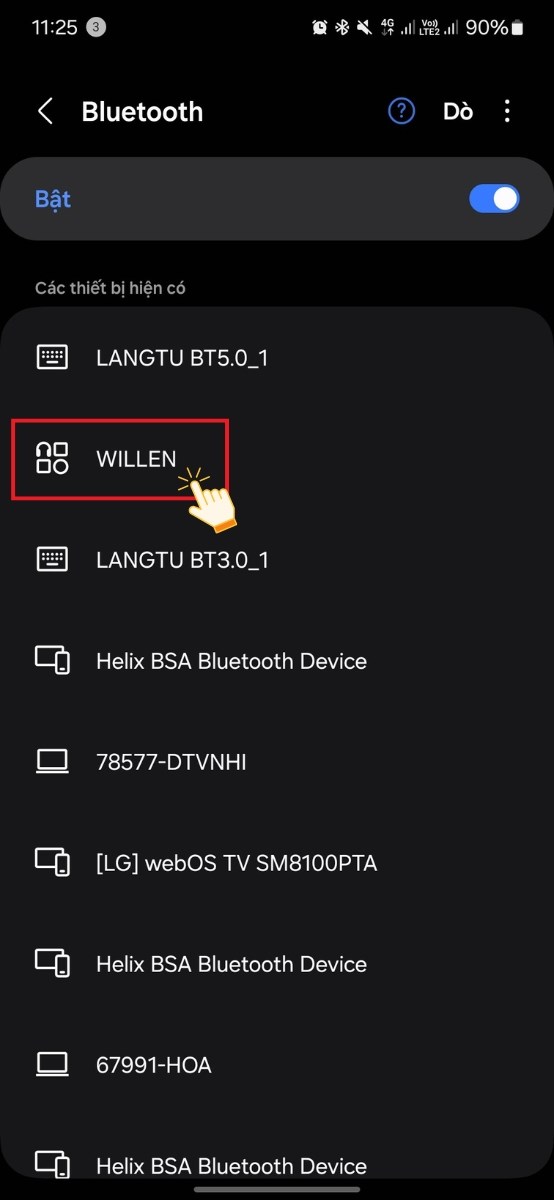
Tìm chọn
Bước 4: Bấm "Ghép đôi".
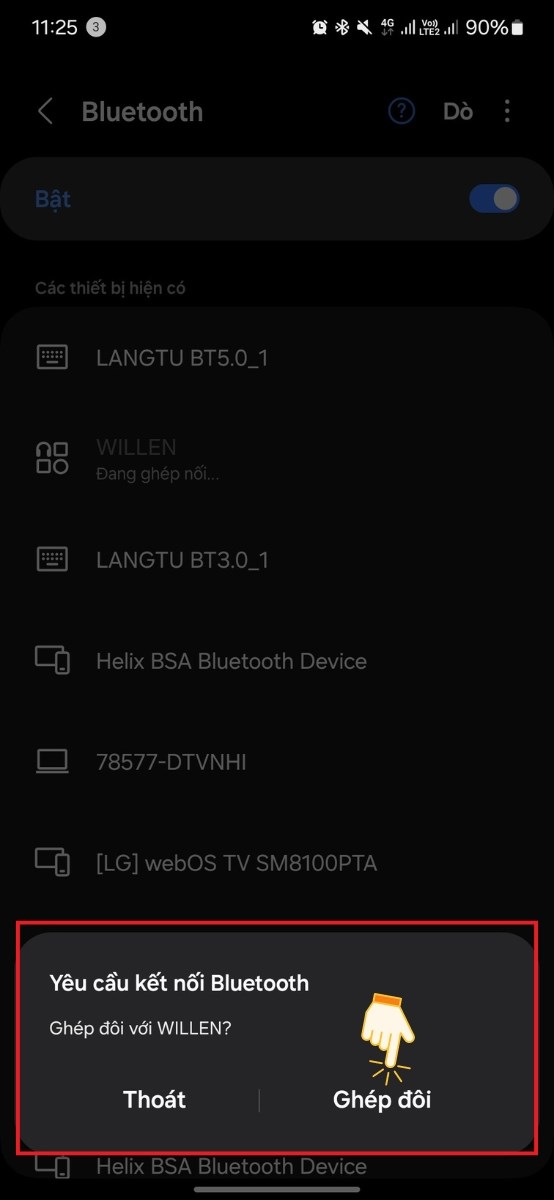
Bấm
Vậy là bạn đã kết nối loa Marshall Willen với điện thoại thành công rồi đấy!
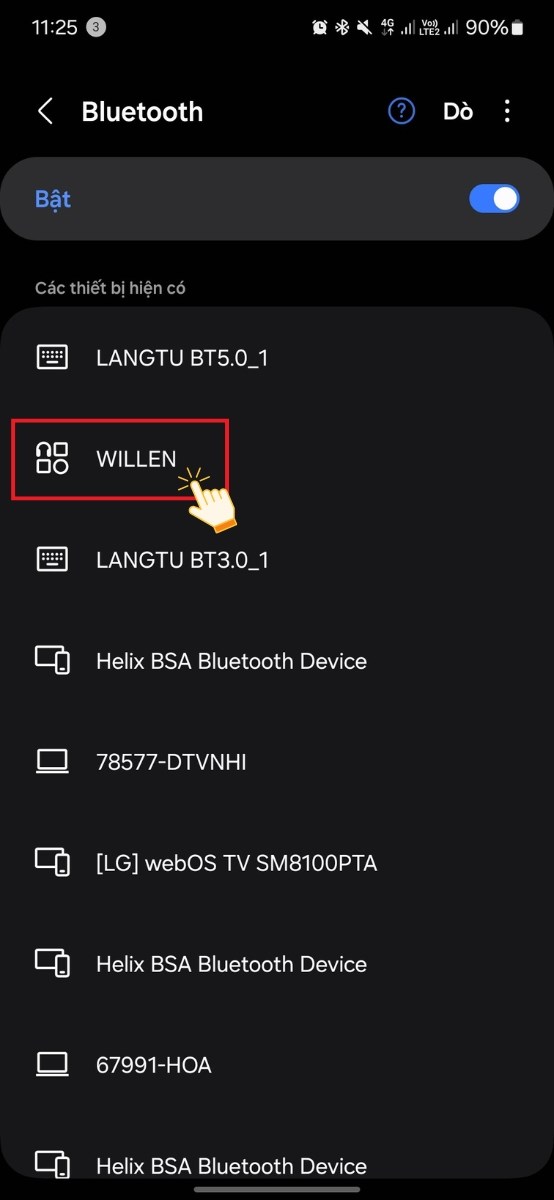
Ghép nối thành công loa Marshall Willen với điện thoại
Cách kết nối loa Marshall Willen với máy tính
Bước 1: Để mở loa, nhấn giữ nút vàng ở góc trái trên của loa trong 2-3 giây đến khi có âm thanh phát ra và đèn báo bluetooth và đèn chỉ pin hiển thị.
-800x450.jpg)
Nhấn giữ nút vàng ở góc trái trên loa Marshall Willen trong 2-3 giây
Nhấn giữ nút vàng ở góc trái trên loa Marshall Willen trong 2-3 giây
Bước 2: Để ghép nối, nhấn giữ nút bluetooth cho đến khi đèn LED màu đỏ nhấp nháy.

Giữ nút bluetooth cho đến khi đèn LED màu đỏ nhấp nháy
Giữ nút bluetooth cho đến khi đèn LED màu đỏ nhấp nháy
Bước 3: Trên máy tính, mở Settings (Cài đặt).
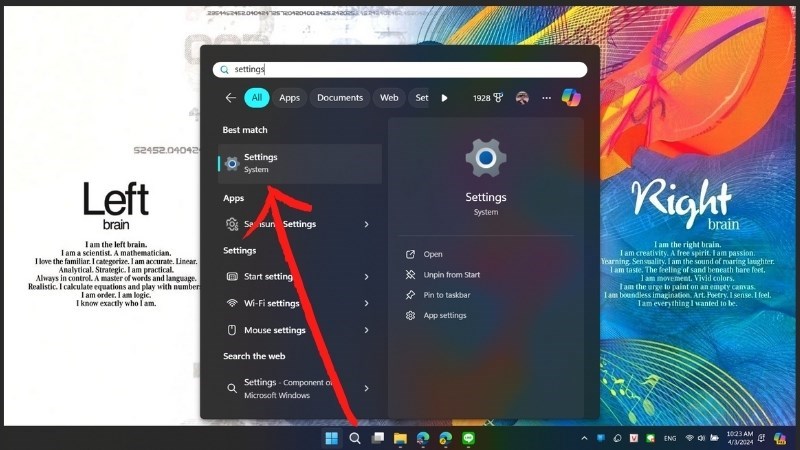
Mở cài đặt trên laptop Windows
Mở cài đặt trên laptop Windows
Mở cài đặt trên laptop Windows
Bước 4: Chọn Bluetooth & Devices > Bật bluetooth (On) và nhấn chọn Add Device (có dấu cộng) để tìm tai nghe.
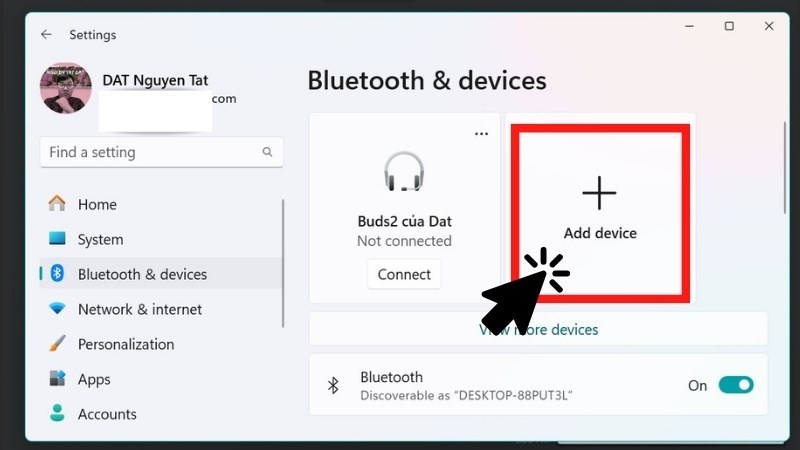
Bật Bluetooth ON (nút bấm góc phải dưới ảnh) và nhấn dấu cộng lớn Add Device
Bật Bluetooth ON (nút bấm góc phải dưới ảnh) và nhấn dấu cộng lớn Add Device
Bật Bluetooth ON (nút bấm góc phải dưới ảnh) và nhấn dấu cộng lớn Add Device
Bước 5: Cửa sổ Add Device hiện lên, chọn Bluetooth (ô đầu tiên).
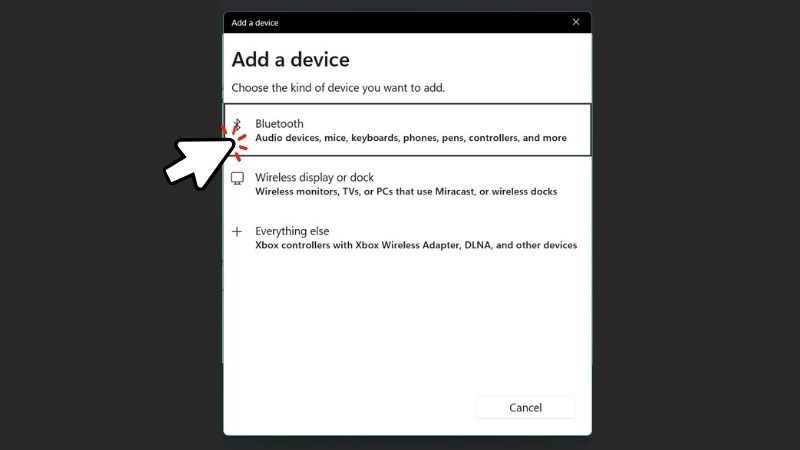
Cửa sổ Add Device hiện lên, chọn Bluetooth (ô đầu tiên).
Cửa sổ Add Device hiện lên, chọn Bluetooth (ô đầu tiên).
Cửa sổ Add Device hiện lên, chọn Bluetooth (ô đầu tiên).
Bước 6: Chờ máy tìm kiếm cho đến khi nào xuất hiện tên "WILLEN" có biểu tượng loa, nhấn chọn để kết nối.
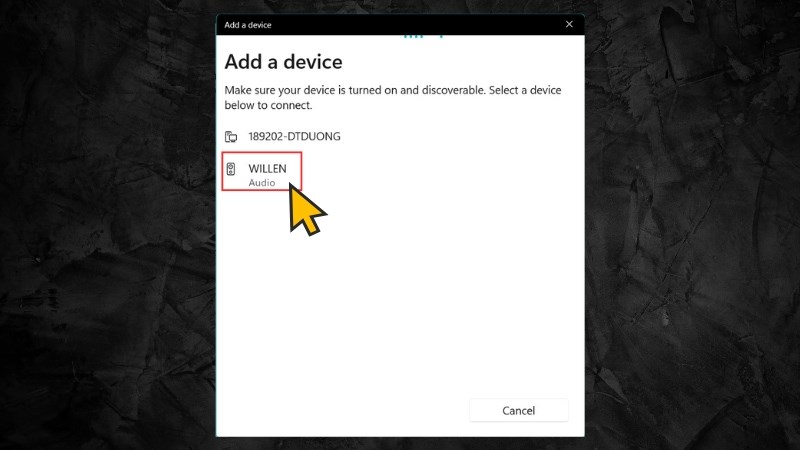
Chờ máy tính quét bluetooth, khi thấy chữ
Bước 7: Kết nối thành công, màn hình sẽ hiển thị "Connected Audio" (Âm thanh đã kết nối), bấm "Done" để hoàn thành.
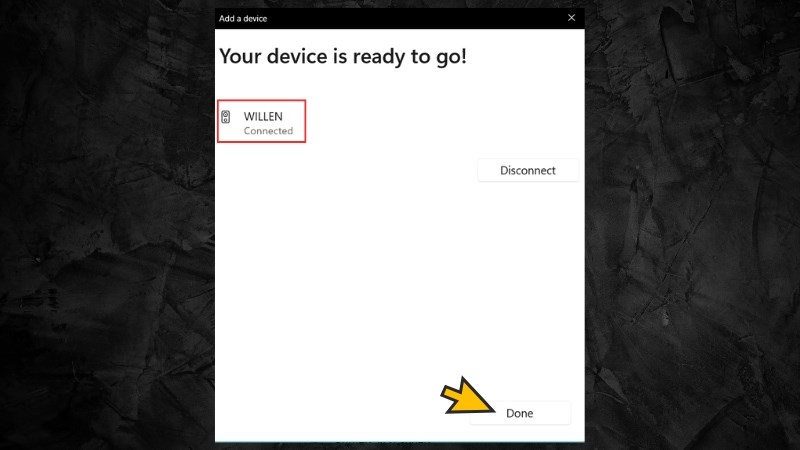
Kết nối thành công. Bấm Done
Vậy là bạn đã kết nối thành công laptop với loa Marshall Willen rồi đấy!
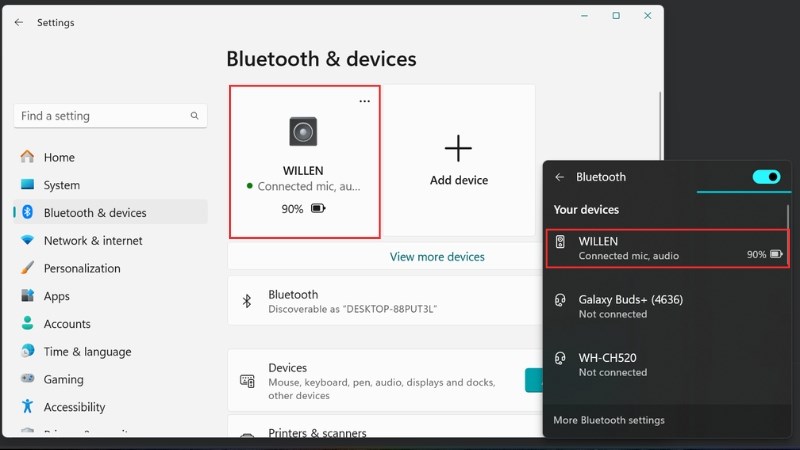
Kết nối thành công laptop với loa Marshall Willen
Cách chỉnh bass treble cho loa Marshall Willen
Lưu ý: Loa Marshall Willen không thể tùy chỉnh bass treble (âm trầm bổng) theo nhiều mức độ khác nhau được mà chỉ có thể chỉnh theo thiết lập mặc định có sẵn trong máy.
Bước 1: Tải ứng dụng Marshall Bluetooth về điện thoại.
Bước 2: Bật bluetooth và mở ứng dụng Marshall Bluetooth.
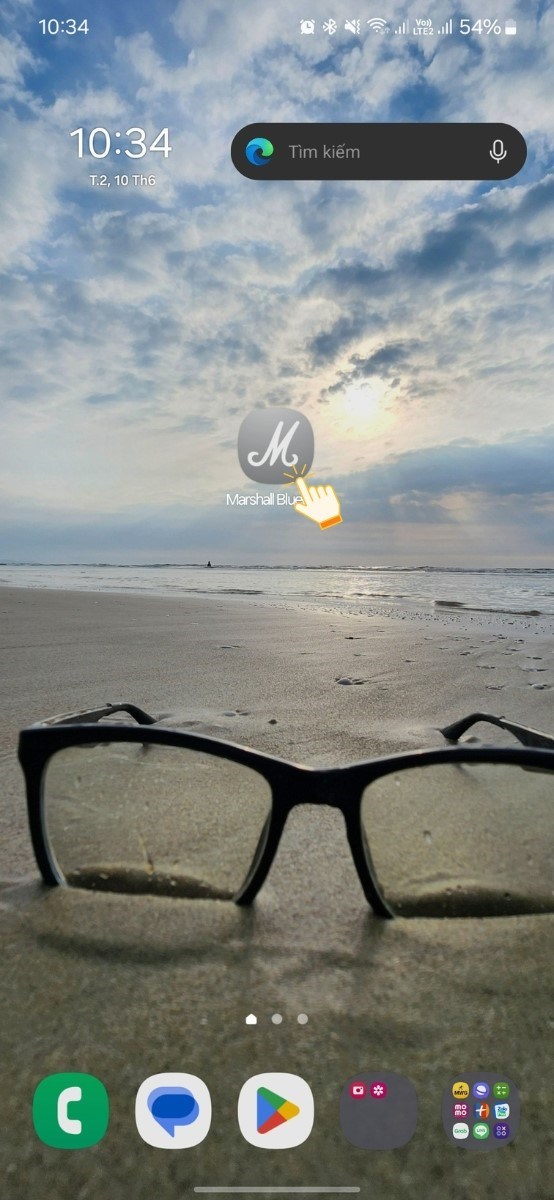
Mở app Marshall Bluetooth
Mở app Marshall Bluetooth
Mở app Marshall Bluetooth
Bước 3: Chọn Add to Device để thêm thiết bị.
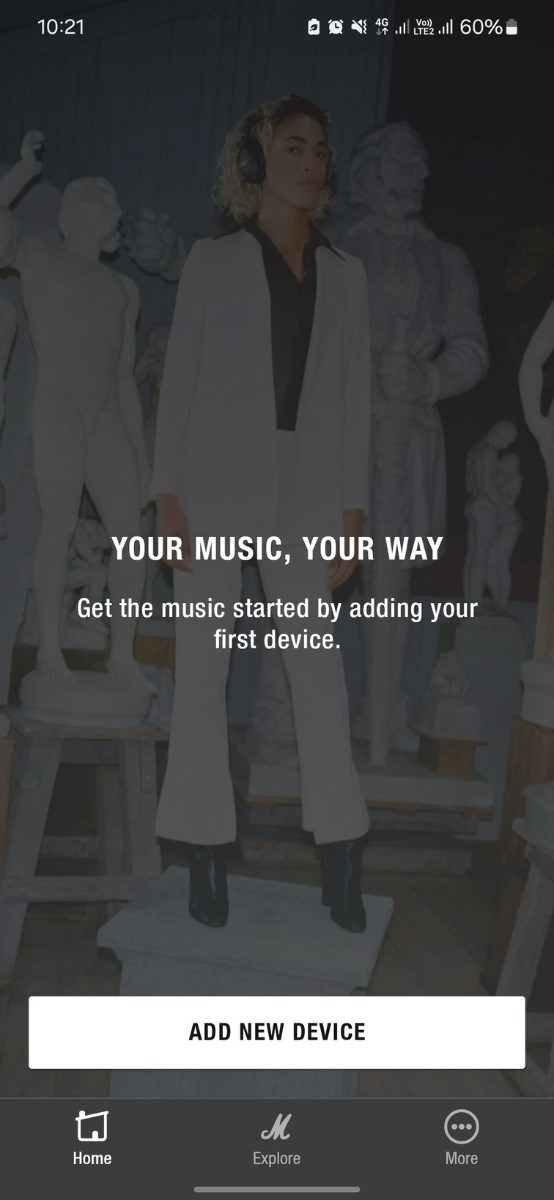
Chọn Add to Device (Mới dùng app)
Chọn Add to Device (Mới dùng app)
Chọn Add to Device (Mới dùng app)
Hoặc nếu bạn đã từng kết nối với app, đã kết nối với 1 loa và muốn kết nối thêm loa mới thì hãy chọn dấu cộng ở góc phải trên, một màn hình nhỏ dưới màn hình hiện lên và chọn Add to Device.
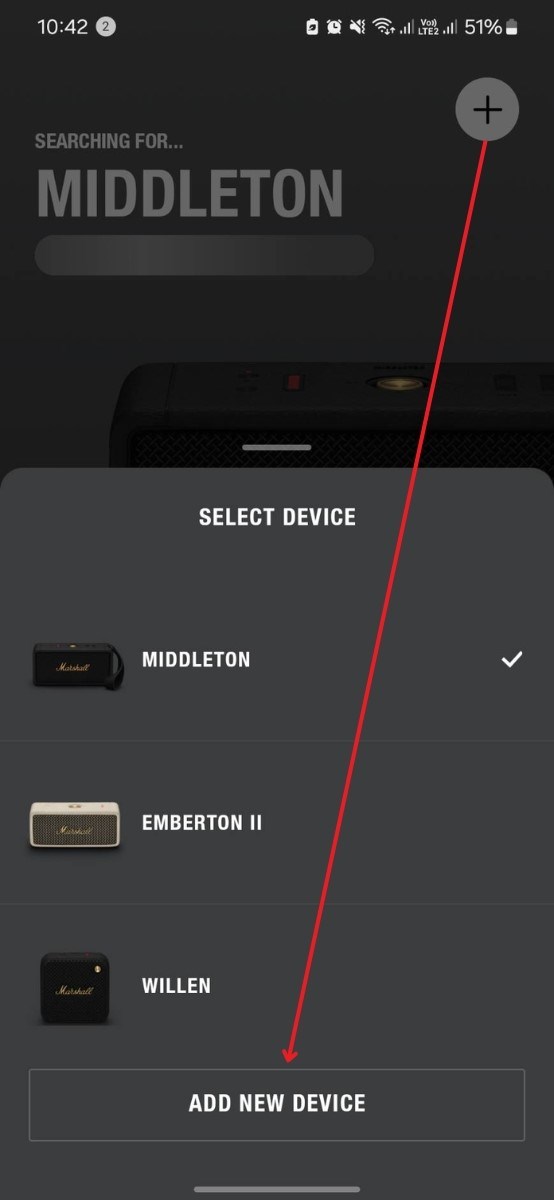
Chọn dấu cộng góc phải trên > Add to Device (Đã dùng app & thêm loa mới)
Chọn dấu cộng góc phải trên > Add to Device (Đã dùng app & thêm loa mới)
Chọn dấu cộng góc phải trên > Add to Device (Đã dùng app & thêm loa mới)
Bước 4: Chờ app quét, sau đó các loa đang kết nối với điện thoại xuất hiện, bạn tìm loa cần thêm vào app và bấm chọn Add.
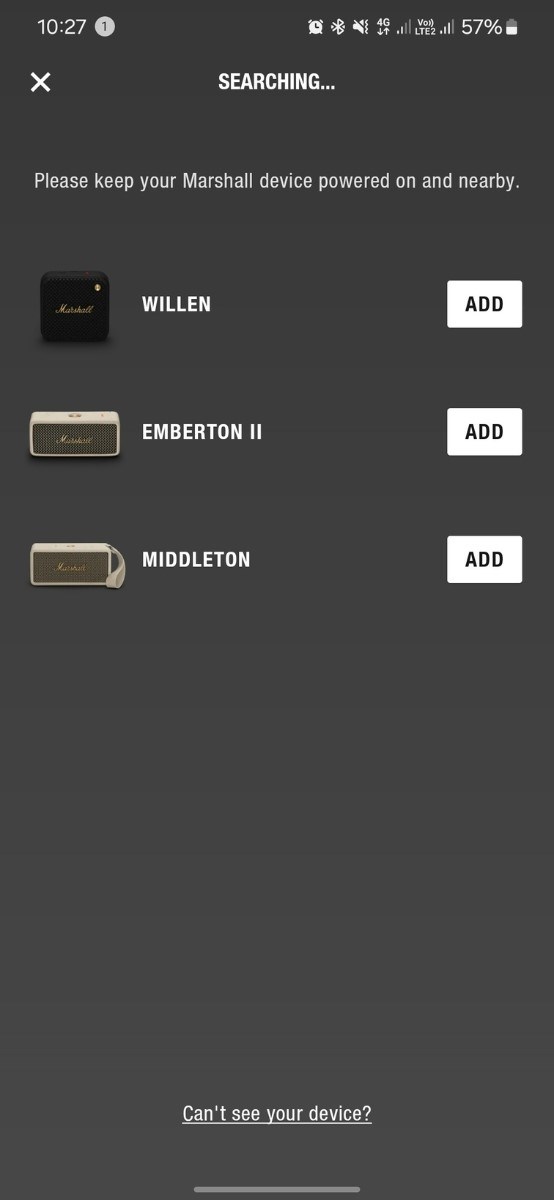
Chọn Add (nút trắng bên phải)
Chọn Add (nút trắng bên phải)
Chọn Add (nút trắng bên phải)
Bước 5: Tại màn hình chính, chọn EQ Presets.
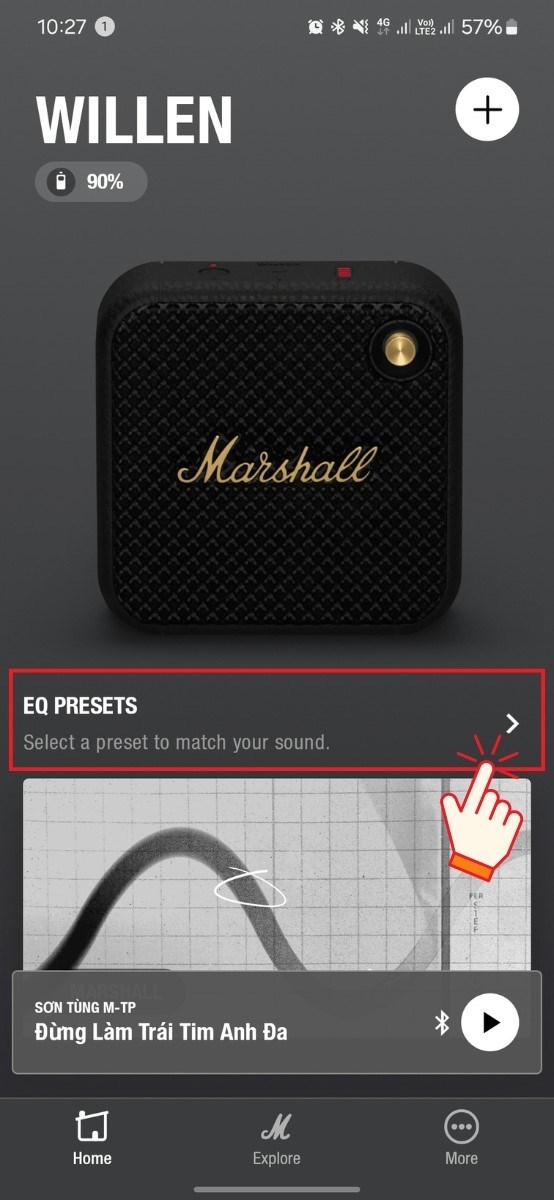
Chọn EQ Presets
Bước 6: Chọn 1 trong 3 tùy chỉnh bass treble đã được thiết lập sẵn
- Marshall: Chế độ mặc định, cân bằng bass và treble.
- Push: Chỉnh bass và treble mạnh hơn, nâng phần nhạc nền (beat) rõ hơn, lớn hơn.
- Voice: Chỉnh giọng hát rõ hơn, nét hơn.
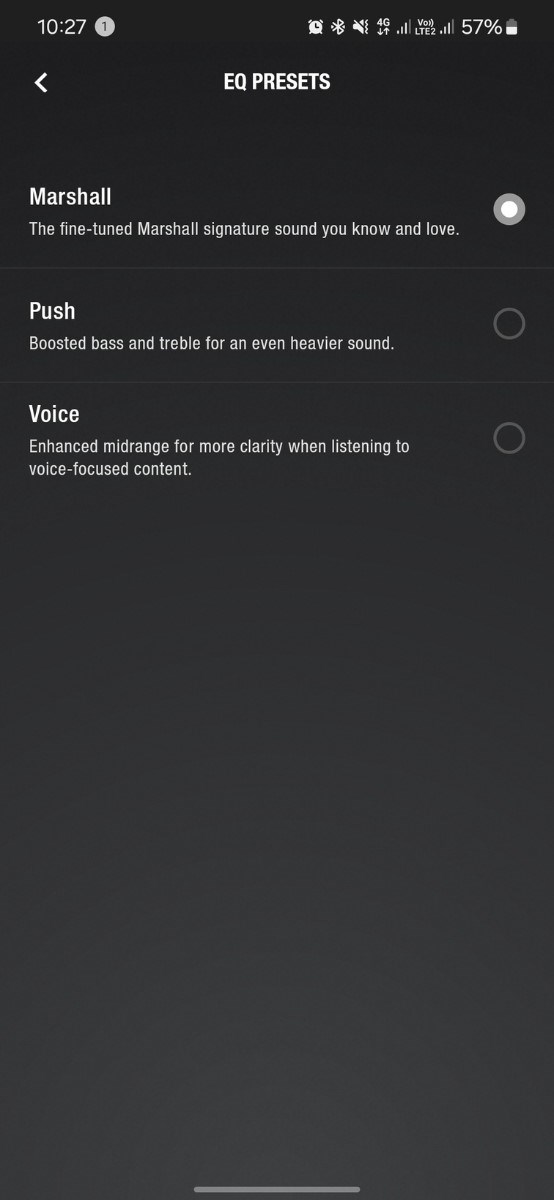
Chọn 1 trong 3 tùy chỉnh: Marshall, Push, Voice
Chọn 1 trong 3 tùy chỉnh: Marshall, Push, Voice
2. Cách sử dụng loa Marshall Emberton II
Các nút bấm, cách sử dụng loa Marshall Emberton II

Thiết kế loa Marshall Emberton II
| Tính năng |
Mô tả |
|
1. Cổng USB-C
|
|
|
2. Nút kết nối Bluetooth và đèn báo
|
- Để kết nối bluetooth, giữ nút bluetooth khoảng 3 giây đến khi đèn đỏ sẽ nhấp nháy.
- Khi kết nối thành công, đèn báo sẽ luôn giữ sáng màu đỏ.
- Để reset lại kết nối với tất cả thiết bị, ấn giữ nút bluetooth trong 7 giây để tất cả chỉ báo tắt và loa sẽ khởi động lại.
|
|
3. Đèn báo dung lượng pin
|
- Đèn báo pin có 10 vạch. Các vạch phát sáng cố định biểu thị mức pin đã được sạc, các vạch phát sáng lên xuống biểu thị thiết bị đang sạc pin.
- Khi mới bật loa, đèn sẽ chạy từ dưới lên lên báo hiệu thiết bị đã bật và ngược lại, đèn sẽ chạy từ trên xuống báo hiệu tắt loa.
|
|
4. Nút điều khiển
|
- Bật/Tắt loa: Nhấn giữ giữa nút
- Phát/Dừng: Nhấn 1 lần giữa nút
- Tua tới/lùi: Nhấn giữ phải/trái
- Chuyển bài nhạc tiếp/trước: Nhấn 1 lần phải/trái
- Tăng/giảm âm lượng: Nhấn (hoặc giữ) trên/dưới
|
Cách kết nối loa Marshall Emberton II với điện thoại
Bước 1: Để mở loa, nhấn giữ nút nguồn màu vàng ở giữa loa trong 2-3 giây đến khi có âm thanh phát ra và đèn báo hiệu dung lượng pin xuất hiện.

Nhấn giữ nút vàng nằm giữ phần trên loa Marshall Emberton II trong 2-3 giây
Bước 2: Để ghép nối, nhấn giữ nút bluetooth cho đến khi đèn LED màu đỏ nhấp nháy và có âm thanh báo hiệu.
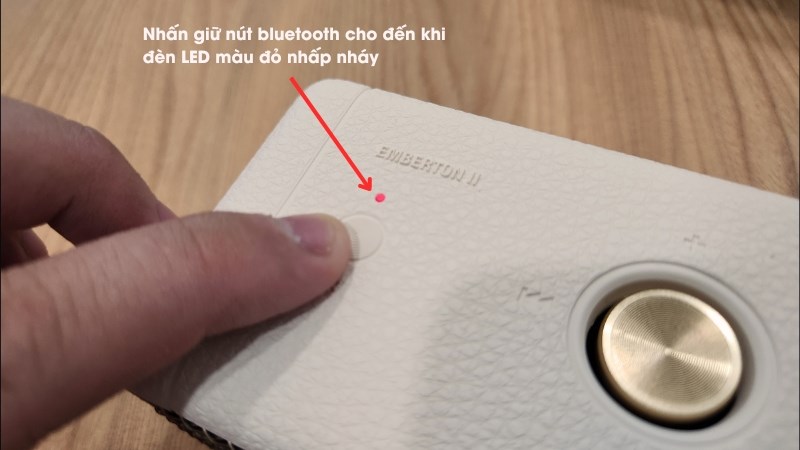
Giữ nút bluetooth cho đến khi đèn LED màu đỏ nhấp nháy
Giữ nút bluetooth cho đến khi đèn LED màu đỏ nhấp nháy
Bước 3: Trên điện thoại, bạn vào trong danh sách kết nối bluetooth hiện có, tìm chọn "EMBERTON II" để kết nối.
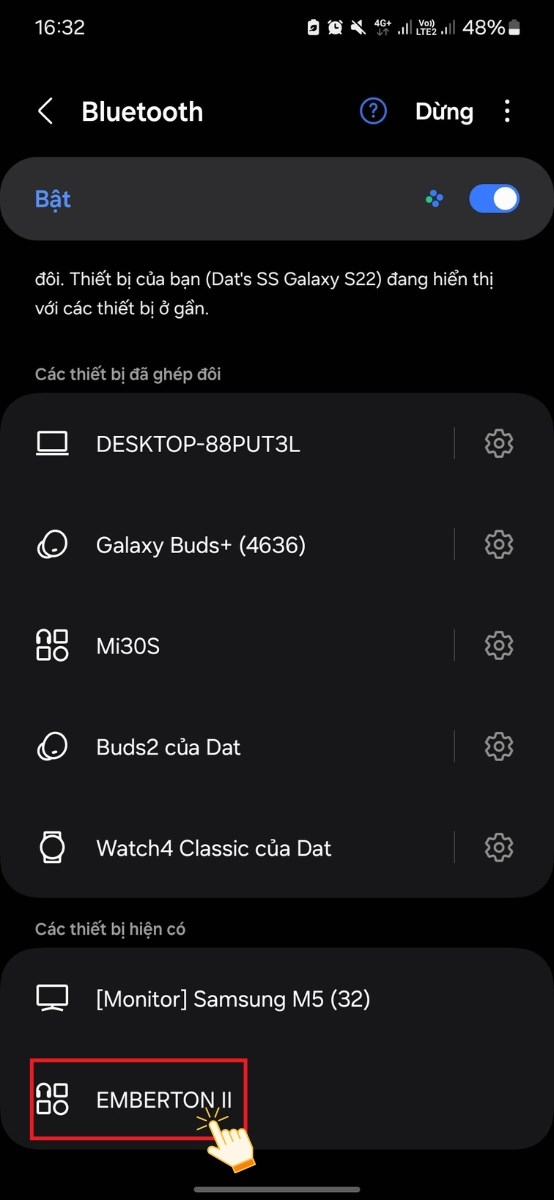
Tìm chọn tìm chọn
Bước 4: Bấm "Ghép đôi".
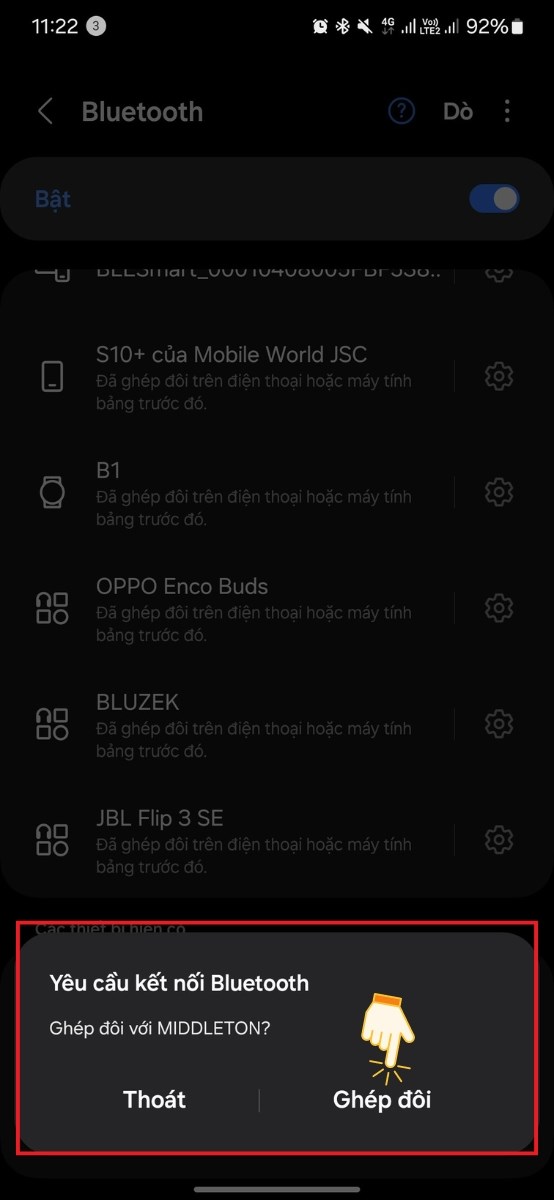
Bấm ghép nối loa Marshall Emberton II
Vậy là bạn đã kết nối loa Marshall Emberton II với điện thoại thành công rồi đấy!
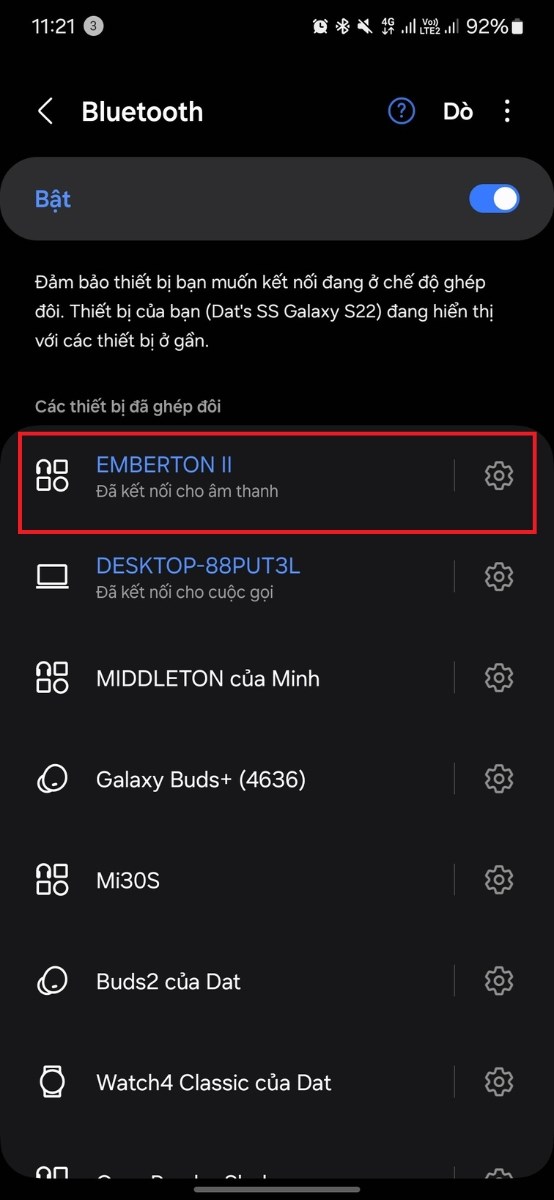
Kết nối thành công loa Marshall Emberton II với điện thoại
Cách kết nối loa Marshall Emberton II với máy tính
Bước 1: Để mở loa, nhấn giữ nút nguồn màu vàng ở giữa loa trong 2-3 giây đến khi có âm thanh phát ra và đèn báo hiệu dung lượng pin xuất hiện.

Nhấn giữ nút vàng nằm giữ phần trên loa Marshall Emberton II trong 2-3 giây
Bước 2: Để ghép nối, nhấn giữ nút bluetooth cho đến khi đèn LED màu đỏ nhấp nháy và có âm thanh báo hiệu.
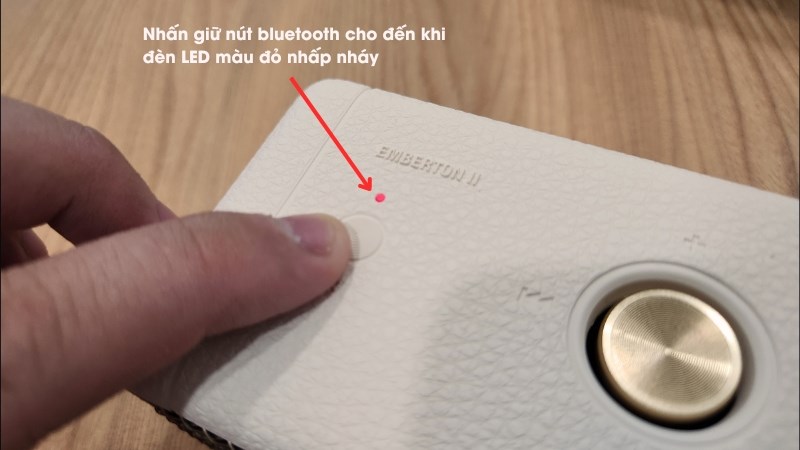
Giữ nút bluetooth cho đến khi đèn LED màu đỏ nhấp nháy
Giữ nút bluetooth cho đến khi đèn LED màu đỏ nhấp nháy
Bước 3: Trên máy tính, mở Settings (Cài đặt).
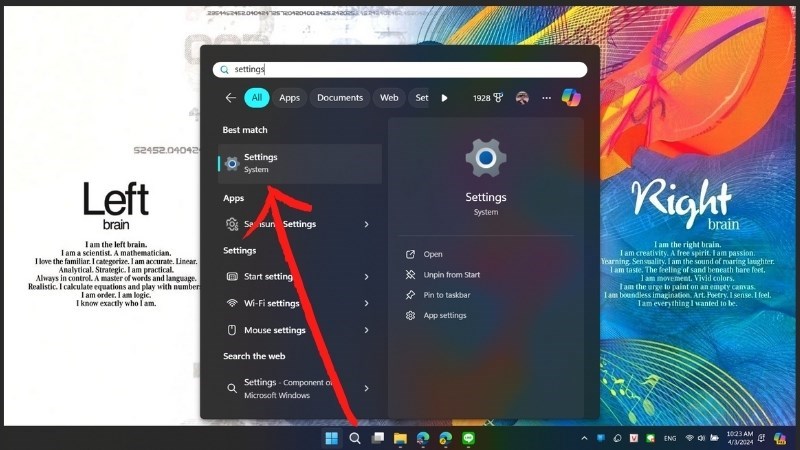
Mở cài đặt trên laptop Windows
Mở cài đặt trên laptop Windows
Mở cài đặt trên laptop Windows
Bước 4: Chọn Bluetooth & Devices > Bật bluetooth (On) và nhấn chọn Add Device (có dấu cộng) để tìm tai nghe.
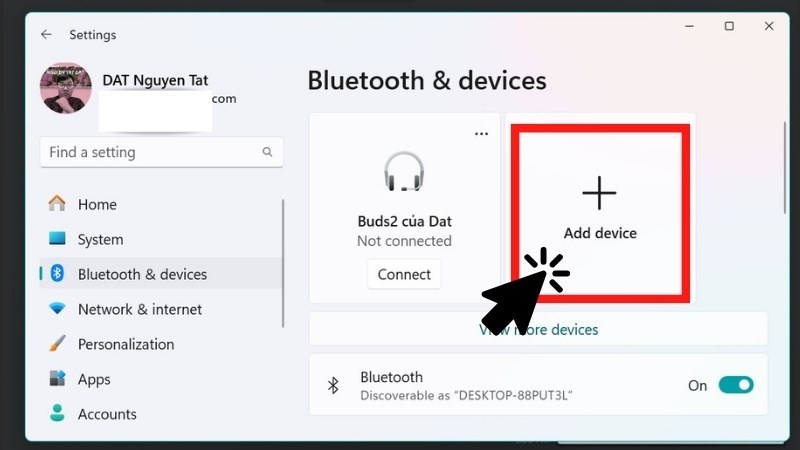
Bật Bluetooth ON (nút bấm góc phải dưới ảnh) và nhấn dấu cộng lớn Add Device
Bật Bluetooth ON (nút bấm góc phải dưới ảnh) và nhấn dấu cộng lớn Add Device
Bật Bluetooth ON (nút bấm góc phải dưới ảnh) và nhấn dấu cộng lớn Add Device
Bước 5: Cửa sổ Add Device hiện lên, chọn Bluetooth (ô đầu tiên).
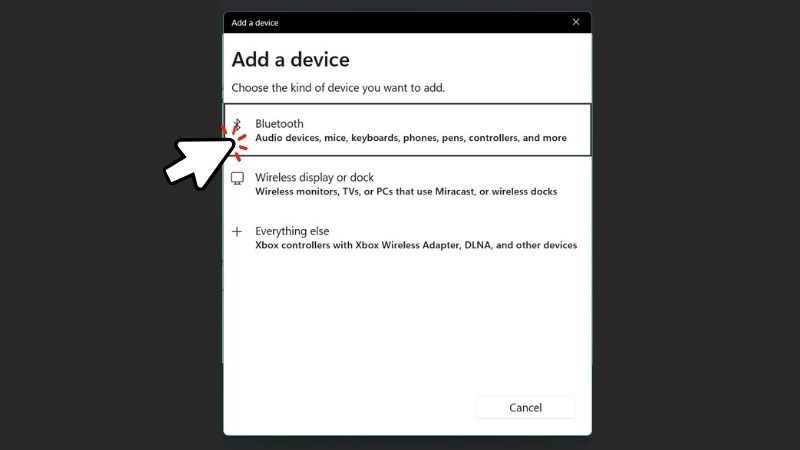
Cửa sổ Add Device hiện lên, chọn Bluetooth (ô đầu tiên).
Cửa sổ Add Device hiện lên, chọn Bluetooth (ô đầu tiên).
Cửa sổ Add Device hiện lên, chọn Bluetooth (ô đầu tiên).
Bước 6: Chờ máy tìm kiếm cho đến khi nào xuất hiện tên "EMBERTON II" có biểu tượng loa, nhấn chọn để kết nối.
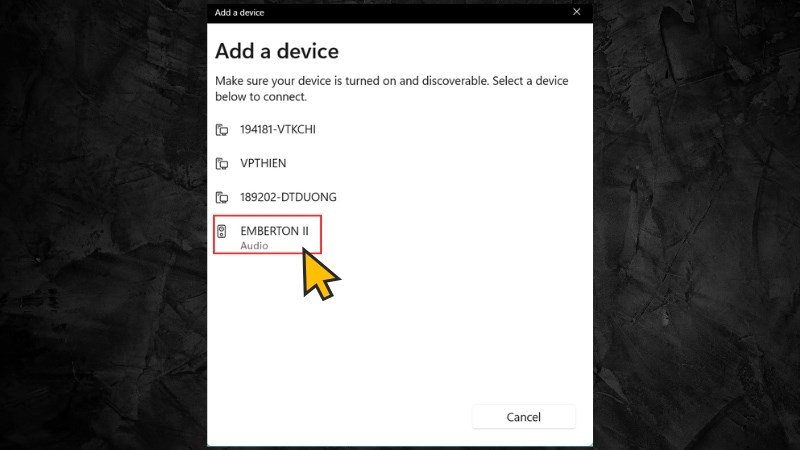
Chờ máy tính quét bluetooth, khi thấy chữ
Bước 7: Kết nối thành công, màn hình sẽ hiển thị "Connected Audio" (Âm thanh đã kết nối), bấm "Done" để hoàn thành.
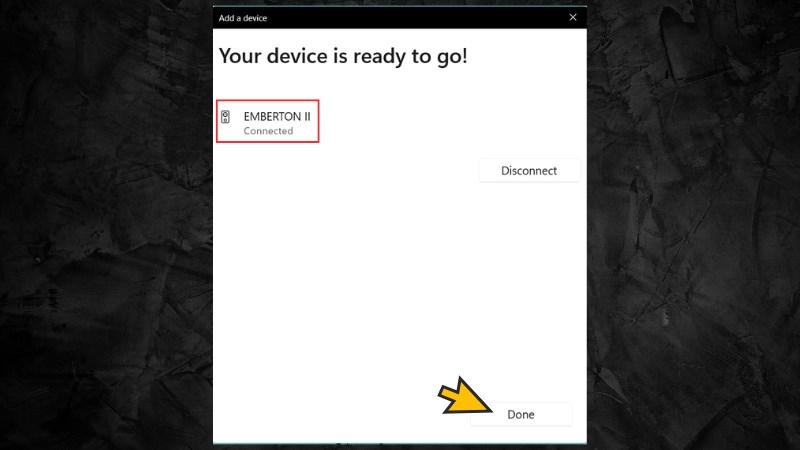
Kết nối thành công. Bấm Done
Vậy là bạn đã kết nối thành công laptop với loa Marshall Emberton II rồi đấy!
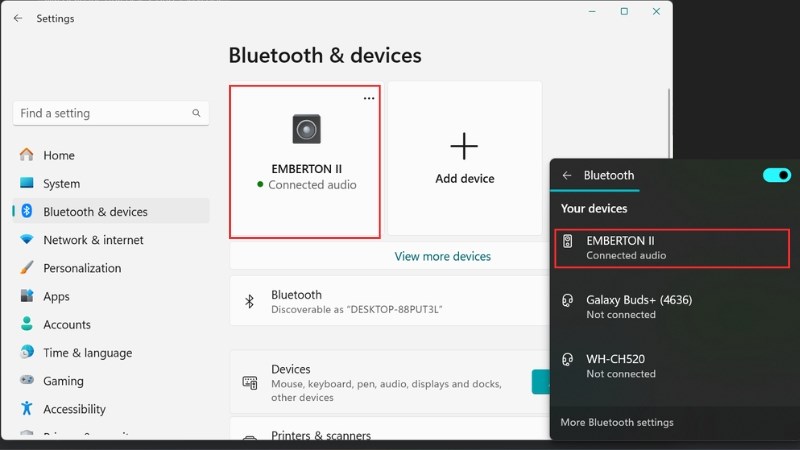
Kết nối thành công laptop với loa Marshall Emberton II
Cách chỉnh bass treble cho loa Marshall Emberton II
Lưu ý: Loa Marshall Emberton II không thể tùy chỉnh bass treble (âm trầm bổng) theo nhiều mức độ khác nhau được mà chỉ có thể chỉnh theo thiết lập mặc định có sẵn trong máy.
Bước 1: Tải ứng dụng Marshall Bluetooth về điện thoại.
Bước 2: Bật bluetooth và mở ứng dụng Marshall Bluetooth.
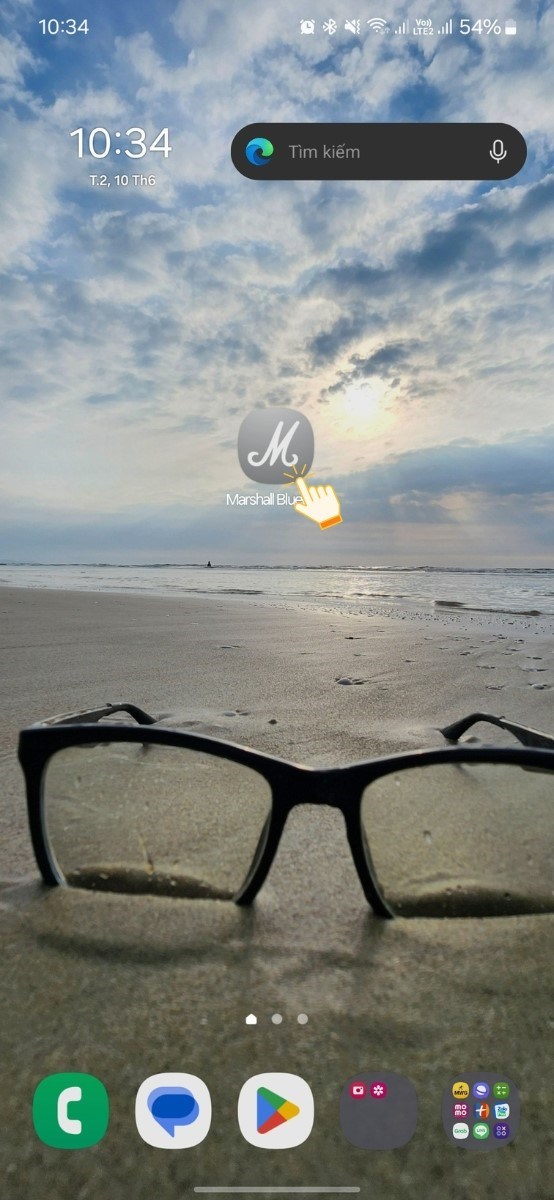
Mở app Marshall Bluetooth
Mở app Marshall Bluetooth
Mở app Marshall Bluetooth
Bước 3: Chọn Add to Device để thêm thiết bị.
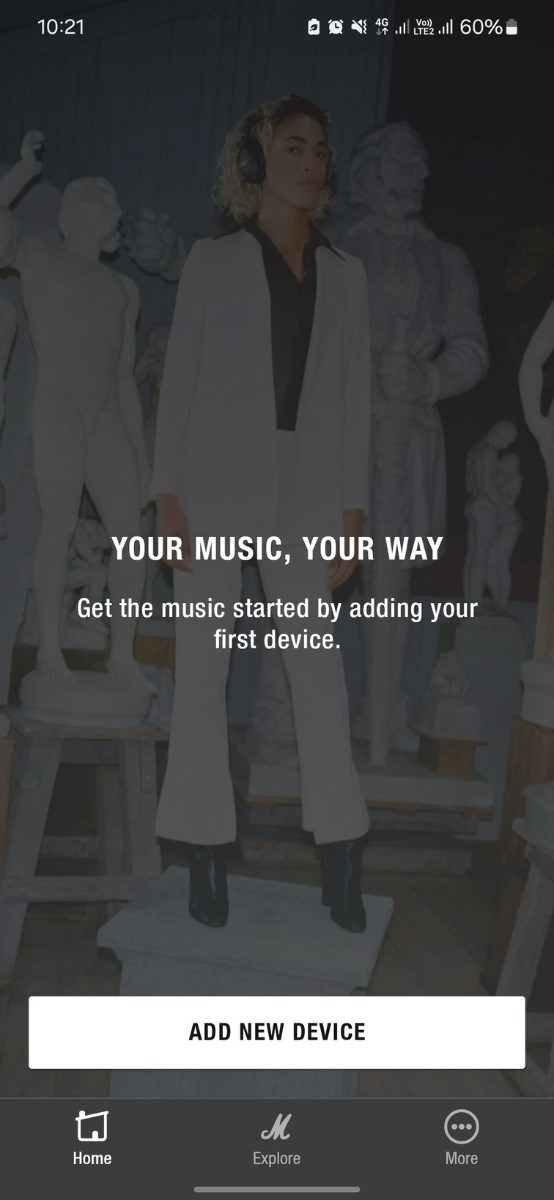
Chọn Add to Device (Mới dùng app)
Chọn Add to Device (Mới dùng app)
Chọn Add to Device (Mới dùng app)
Hoặc nếu bạn đã từng kết nối với app, đã kết nối với 1 loa và muốn kết nối thêm loa mới thì hãy chọn dấu cộng ở góc phải trên, một màn hình nhỏ dưới màn hình hiện lên và chọn Add to Device.
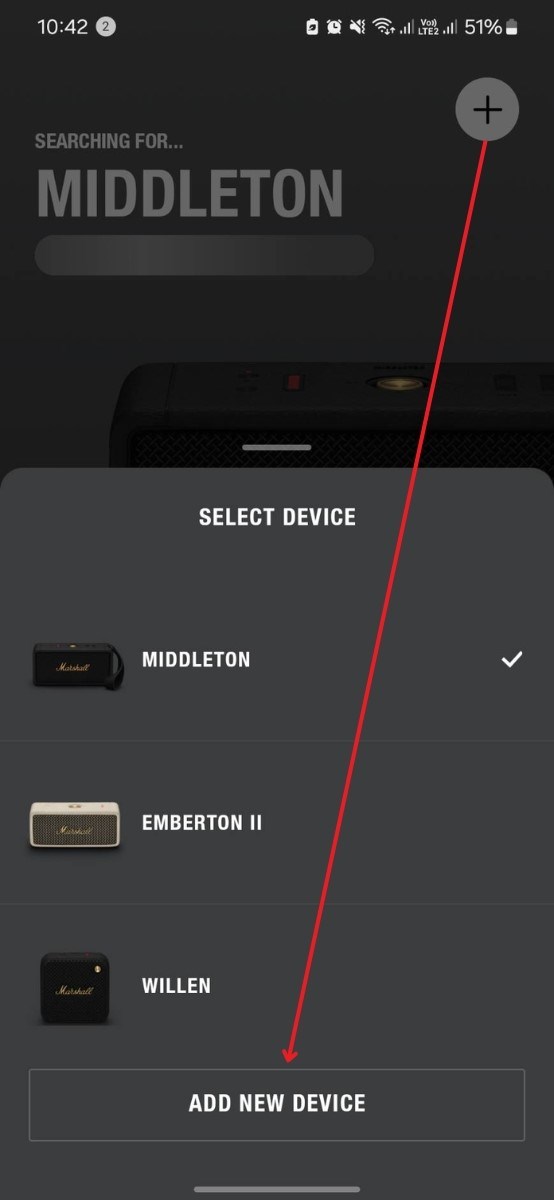
Chọn dấu cộng góc phải trên > Add to Device (Đã dùng app & thêm loa mới)
Chọn dấu cộng góc phải trên > Add to Device (Đã dùng app & thêm loa mới)
Chọn dấu cộng góc phải trên > Add to Device (Đã dùng app & thêm loa mới)
Bước 4: Chờ app quét, sau đó các loa đang kết nối với điện thoại xuất hiện, bạn tìm loa cần thêm vào app và bấm chọn Add.
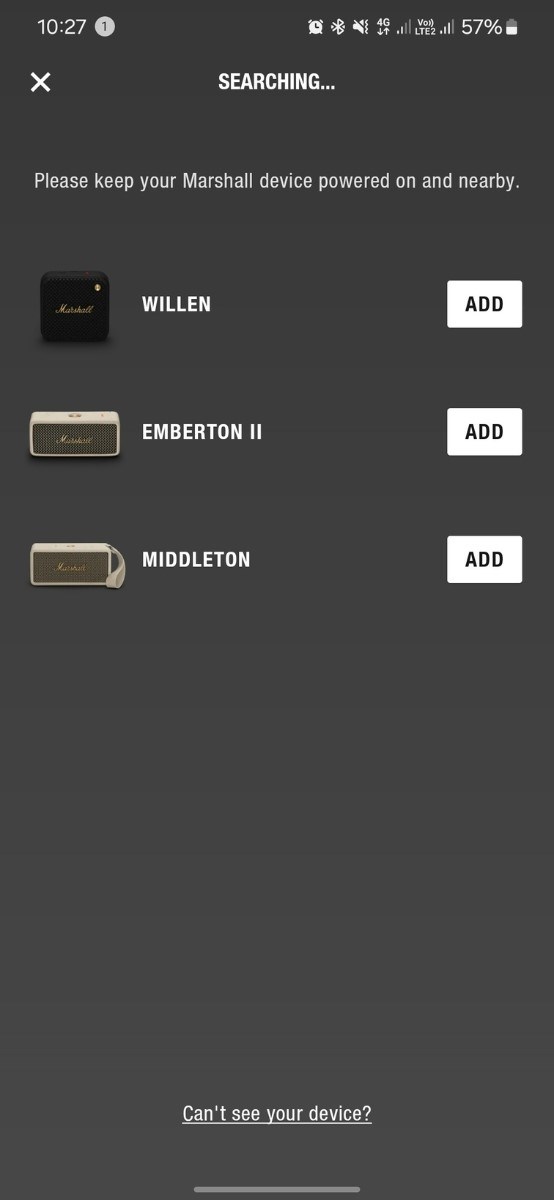
Chọn Add (nút trắng bên phải)
Chọn Add (nút trắng bên phải)
Chọn Add (nút trắng bên phải)
Bước 5: Tại màn hình chính, chọn EQ Presets.
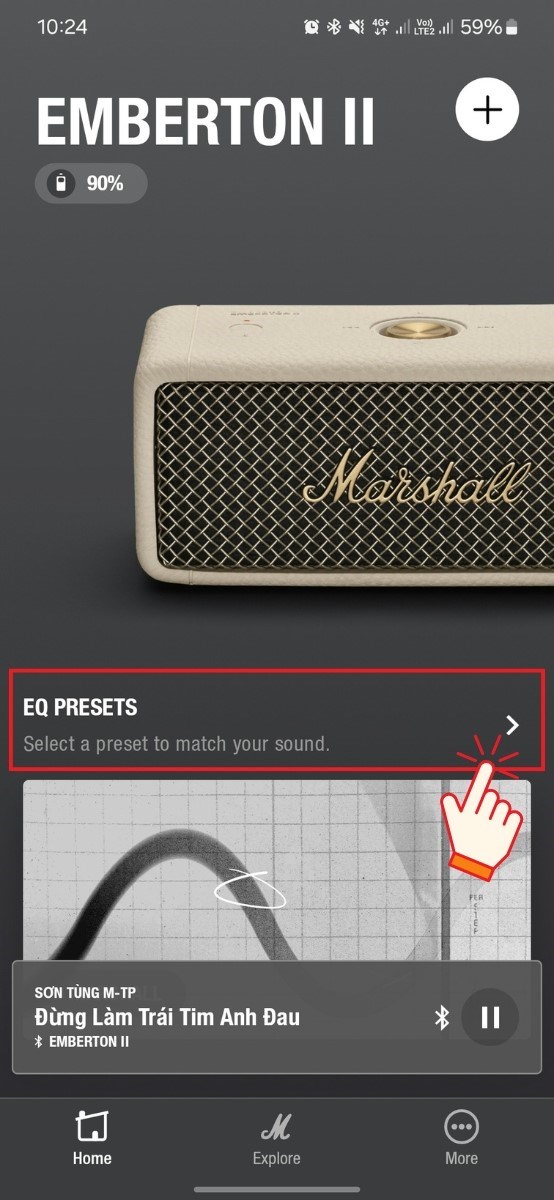
Chọn EQ Presets
Bước 6: Chọn 1 trong 3 tùy chỉnh bass treble đã được thiết lập sẵn
- Marshall: Chế độ mặc định, cân bằng bass và treble.
- Push: Chỉnh bass và treble mạnh hơn, nâng phần nhạc nền (beat) rõ hơn, lớn hơn.
- Voice: Chỉnh giọng hát rõ hơn, nét hơn.
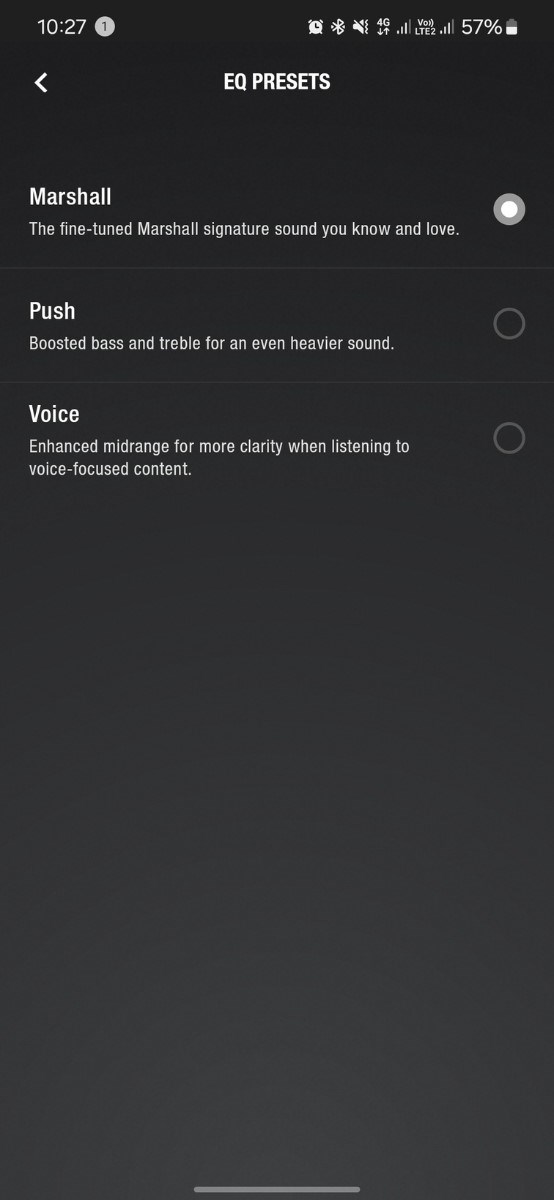
Chọn 1 trong 3 tùy chỉnh: Marshall, Push, Voice
Chọn 1 trong 3 tùy chỉnh: Marshall, Push, Voice
3. Cách sử dụng loa Marshall Middleton
Các nút bấm, cách sử dụng loa Marshall Middleton
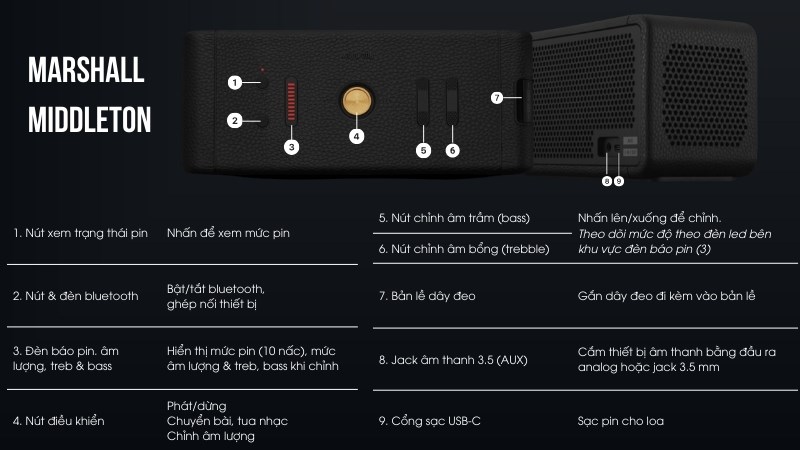
Thiết kế loa Marshall Middleton
| Tính năng |
Mô tả |
| 1. Nút xem trạng thái pin |
- Nhấn để xem mức pin
- Khi chỉnh âm lượng, âm trầm, bổng (treble, bass) thì đèn sẽ hiển thị
|
|
2. Nút kết nối Bluetooth và đèn báo
|
- Để kết nối bluetooth, giữ nút bluetooth khoảng 3 giây đến khi đèn đỏ sẽ nhấp nháy.
- Khi kết nối thành công, đèn báo sẽ luôn giữ sáng màu đỏ.
- Để reset lại kết nối với tất cả thiết bị, ấn giữ nút bluetooth trong 7 giây để tất cả chỉ báo tắt và loa sẽ khởi động lại.
|
|
3. Đèn báo dung lượng pin
|
- Đèn báo pin có 10 vạch. Các vạch phát sáng cố định biểu thị mức pin đã được sạc, các vạch phát sáng lên xuống biểu thị thiết bị đang sạc pin.
- Khi mới bật loa, đèn sẽ chạy từ dưới lên lên báo hiệu thiết bị đã bật và ngược lại, đèn sẽ chạy từ trên xuống báo hiệu tắt loa.
|
|
4. Nút điều khiển
|
- Bật/Tắt loa: Nhấn giữ giữa nút
- Phát/Dừng: Nhấn 1 lần giữa nút
- Tua tới/lùi: Nhấn giữ phải/trái
- Chuyển bài nhạc tiếp/trước: Nhấn 1 lần phải/trái
- Tăng/giảm âm lượng: Nhấn (hoặc giữ) trên/dưới
|
|
5. Nút chỉnh âm trầm (bass)
|
- Nhấn lên/xuống để chỉnh âm trầm. Theo dõi mức độ theo đèn led bên khu vực đèn báo pin (3)
|
|
6. Nút chỉnh âm bổng (treble)
|
- Nhấn lên/xuống để chỉnh âm bổng. Theo dõi mức độ theo đèn led bên khu vực đèn báo pin (3)
|
|
7. Bản lề dây đeo
|
- Gắn dây đeo đi kèm vào bản lề
|
|
8. Jack âm thanh 3.5 (AUX)
|
- Cắm thiết bị âm thanh bằng đầu ra analog hoặc jack 3.5 mm
|
|
9. Cổng USB-C
|
|
Cách kết nối loa Marshall Middleton với điện thoại
Bước 1: Để mở loa, nhấn giữ nút nguồn màu vàng ở giữa loa trong 2-3 giây đến khi có âm thanh phát ra và đèn báo hiệu dung lượng pin xuất hiện.

Nhấn giữ nút vàng nằm giữa phần trên loa Marhsall Middleton trong 2-3 giâycó âm thanh báo hiệu.
Nhấn giữ nút vàng nằm giữa phần trên loa Marhsall Middleton trong 2-3 giâycó âm thanh báo hiệu.
Bước 2: Để ghép nối, nhấn giữ nút bluetooth cho đến khi đèn LED màu đỏ nhấp nháy và có âm thanh báo hiệu.

Giữ nút bluetooth cho đến khi đèn LED màu đỏ nhấp nháy
Giữ nút bluetooth cho đến khi đèn LED màu đỏ nhấp nháy
Bước 3: Trên điện thoại, bạn vào trong danh sách kết nối bluetooth hiện có, tìm chọn "MIDDLETON" để kết nối.
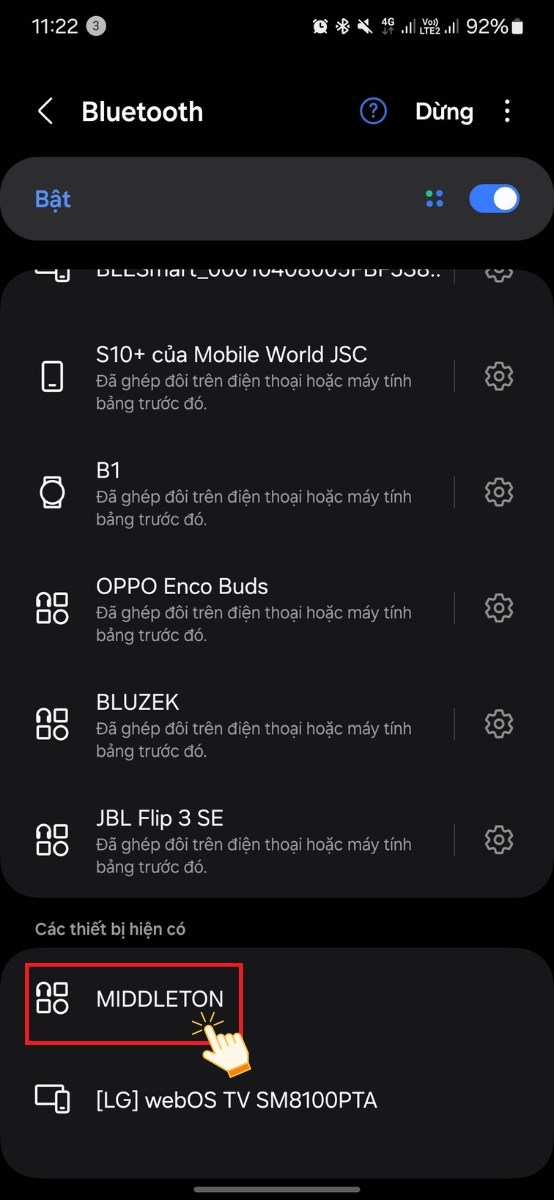
Dò tìm loa
Bước 4: Bấm "Ghép đôi".
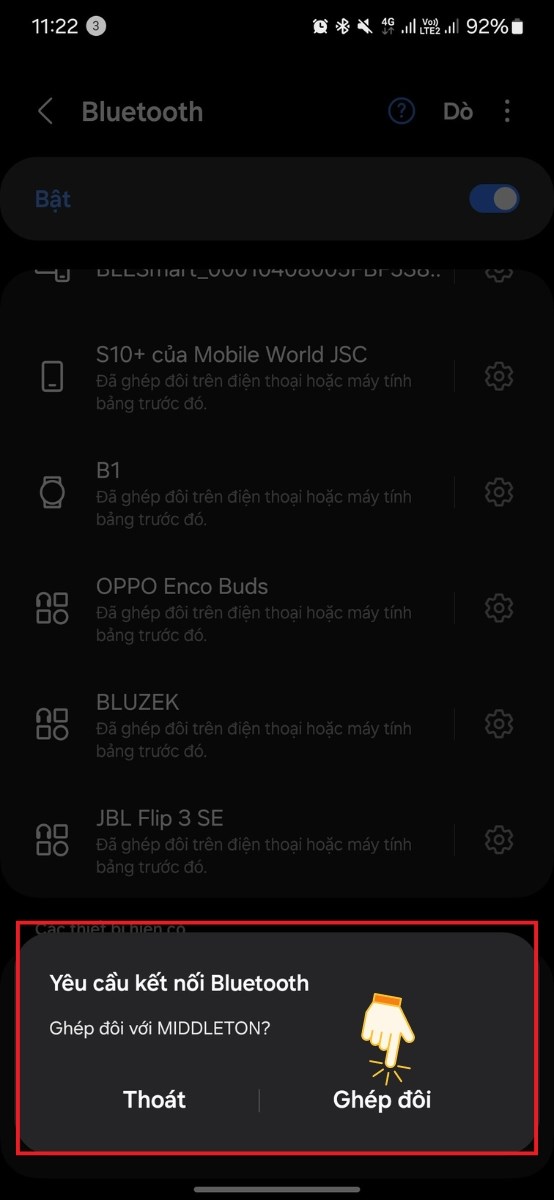
Bấm ghép nối loa Marshall Middleton
Vậy là bạn đã kết nối loa Marshall Emberton II với điện thoại thành công rồi đấy!
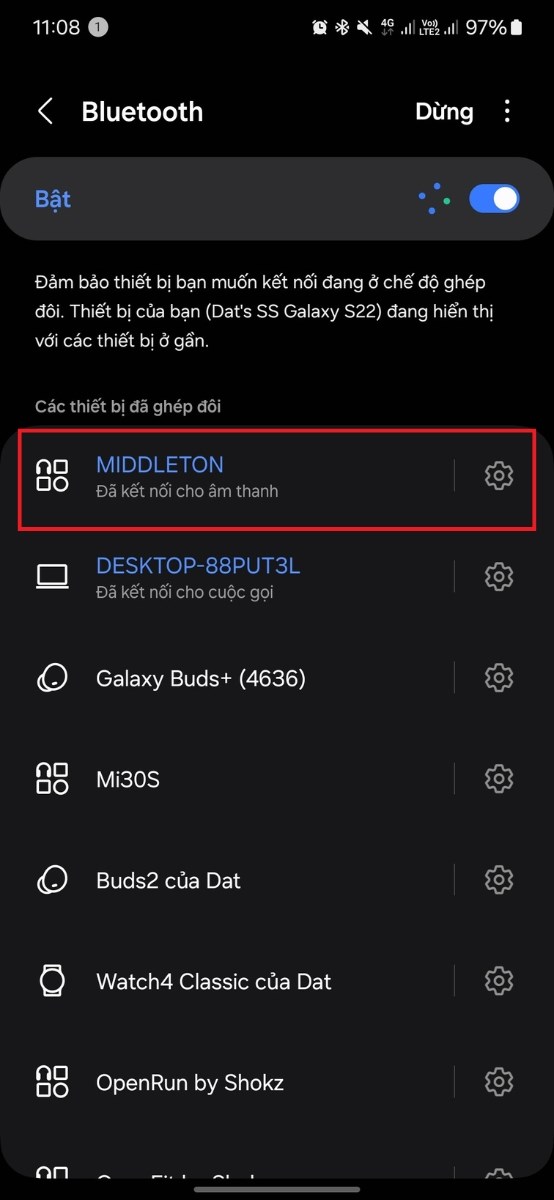
Kết nối thành công loa Marshall Middleton với điện thoại
Cách kết nối loa Marshall Middleton với máy tính
Bước 1: Để mở loa, nhấn giữ nút nguồn màu vàng ở giữa loa trong 2-3 giây đến khi có âm thanh phát ra và đèn báo hiệu dung lượng pin xuất hiện.

Nhấn giữ nút vàng nằm giữa phần trên loa Marhsall Middleton trong 2-3 giâycó âm thanh báo hiệu.
Nhấn giữ nút vàng nằm giữa phần trên loa Marhsall Middleton trong 2-3 giâycó âm thanh báo hiệu.
Bước 2: Để ghép nối, nhấn giữ nút bluetooth cho đến khi đèn LED màu đỏ nhấp nháy và có âm thanh báo hiệu.

Giữ nút bluetooth cho đến khi đèn LED màu đỏ nhấp nháy
Giữ nút bluetooth cho đến khi đèn LED màu đỏ nhấp nháy
Bước 3: Trên máy tính, mở Settings (Cài đặt).
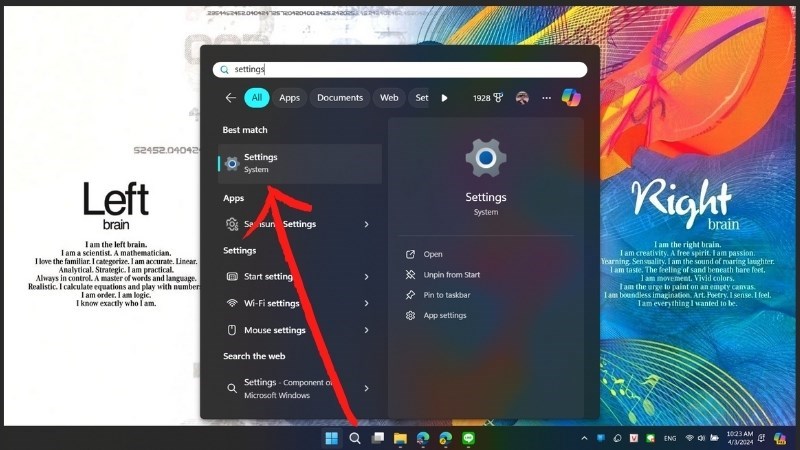
Mở cài đặt trên laptop Windows
Mở cài đặt trên laptop Windows
Mở cài đặt trên laptop Windows
Bước 4: Chọn Bluetooth & Devices > Bật bluetooth (On) và nhấn chọn Add Device (có dấu cộng) để tìm tai nghe.
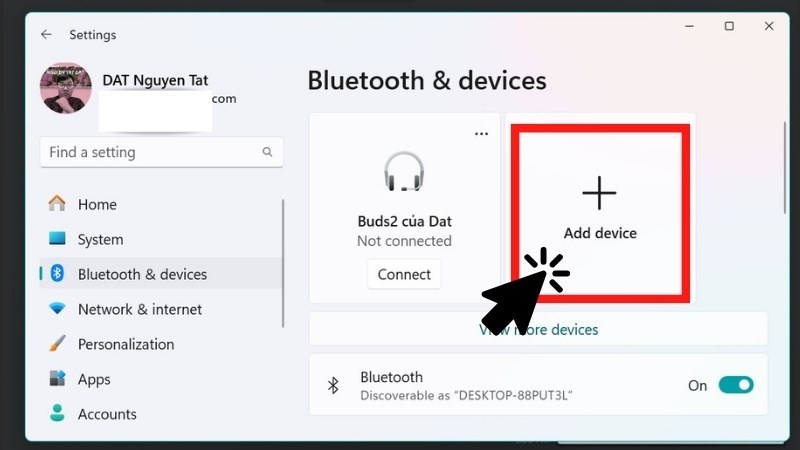
Bật Bluetooth ON (nút bấm góc phải dưới ảnh) và nhấn dấu cộng lớn Add Device
Bật Bluetooth ON (nút bấm góc phải dưới ảnh) và nhấn dấu cộng lớn Add Device
Bật Bluetooth ON (nút bấm góc phải dưới ảnh) và nhấn dấu cộng lớn Add Device
Bước 5: Cửa sổ Add Device hiện lên, chọn Bluetooth (ô đầu tiên).
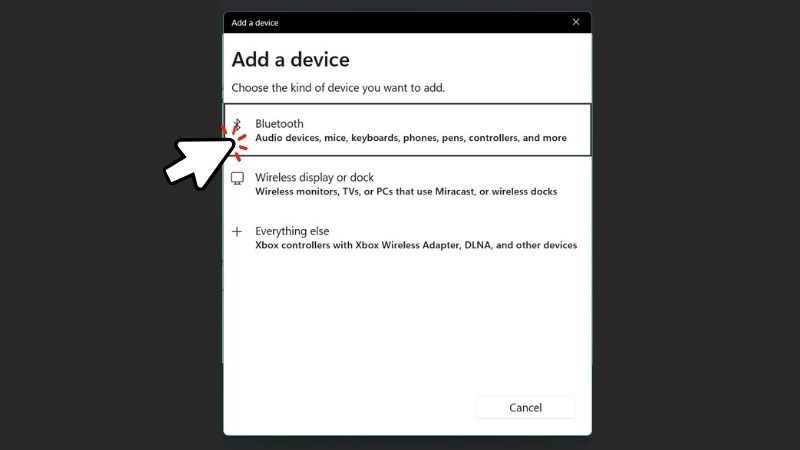
Cửa sổ Add Device hiện lên, chọn Bluetooth (ô đầu tiên).
Cửa sổ Add Device hiện lên, chọn Bluetooth (ô đầu tiên).
Cửa sổ Add Device hiện lên, chọn Bluetooth (ô đầu tiên).
Bước 6: Chờ máy tìm kiếm cho đến khi nào xuất hiện tên "MIDDLETON" có biểu tượng loa, nhấn chọn để kết nối.
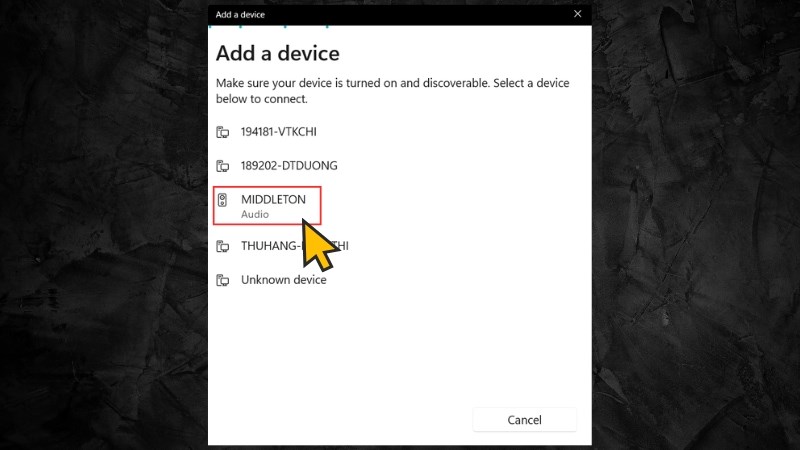
Chờ máy tính quét bluetooth, khi thấy chữ
Bước 7: Kết nối thành công, màn hình sẽ hiển thị "Connected Audio" (Âm thanh đã kết nối), bấm "Done" để hoàn thành.
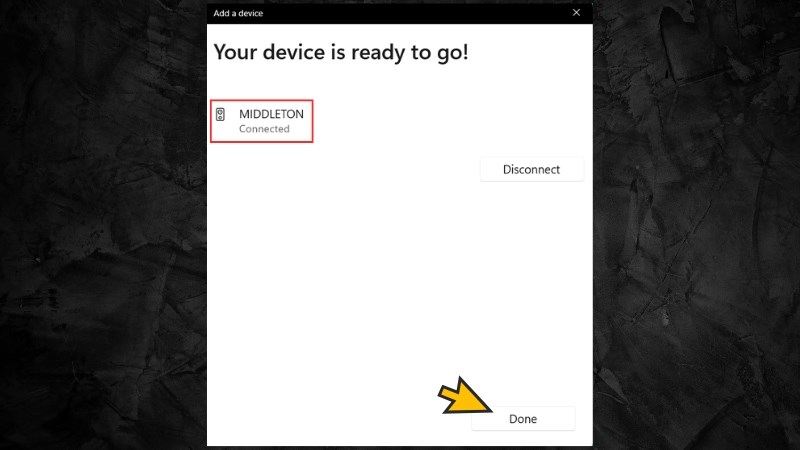
Kết nối thành công. Bấm Done
Vậy là bạn đã kết nối thành công laptop với loa Marshall Middleton rồi đấy!
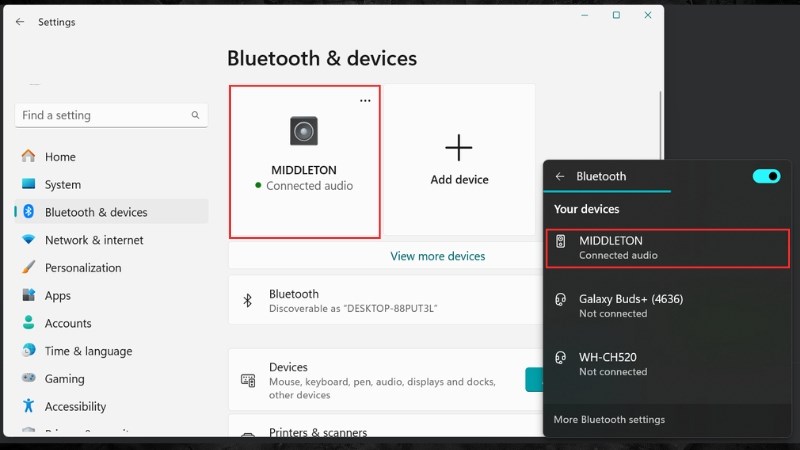
Kết nối thành công laptop với loa Marshall Middleton
Cách chỉnh bass treble cho loa Marshall Middleton
Để chỉnh bass treble cho loa Marshall Middleton, bạn có thể chỉnh trực tiếp ở các nút bấm nằm ở mặt trên cùng loa. Khu vực chỉnh bass bên trái và treble bên phải. Ngoài ra, bạn có thể theo dõi mức độ bass và treble ở phần đèn báo pin.

Thiết kế loa Marshall Middleton
Hoặc bạn có thể chỉnh bass treble cho loa Marshall Middleton
Bước 1: Tải ứng dụng Marshall Bluetooth về điện thoại.
Bước 2: Bật bluetooth và mở ứng dụng Marshall Bluetooth.
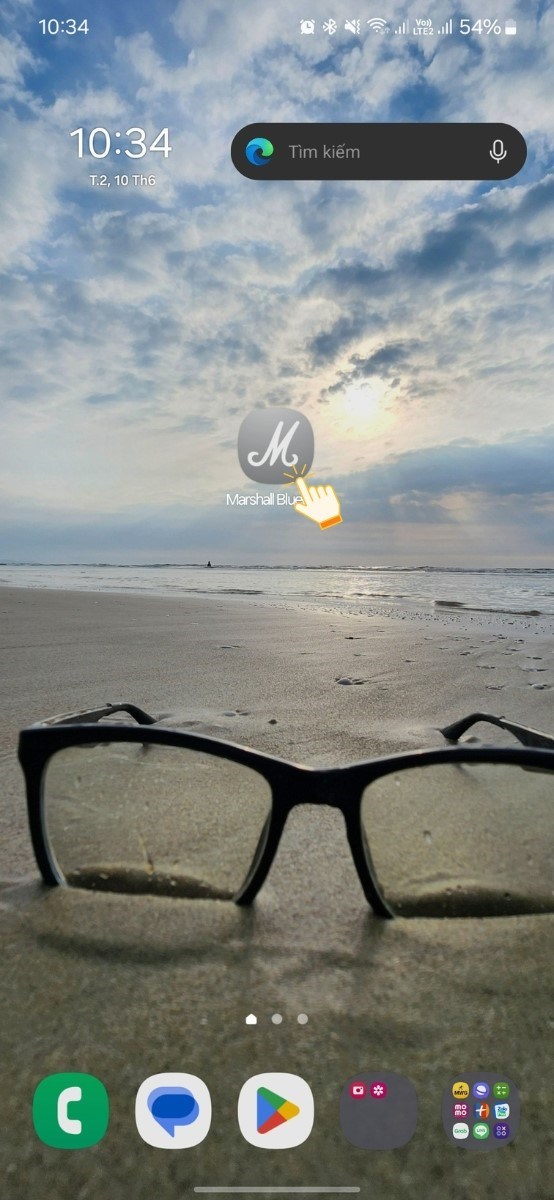
Mở app Marshall Bluetooth
Mở app Marshall Bluetooth
Mở app Marshall Bluetooth
Bước 3: Chọn Add to Device để thêm thiết bị.
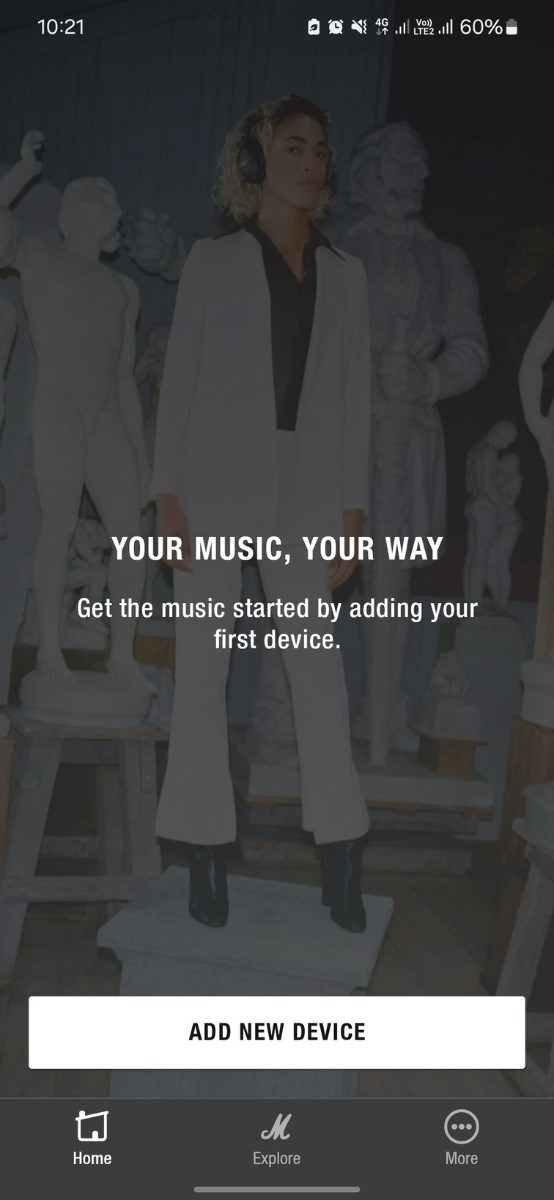
Chọn Add to Device (Mới dùng app)
Chọn Add to Device (Mới dùng app)
Chọn Add to Device (Mới dùng app)
Hoặc nếu bạn đã từng kết nối với app, đã kết nối với 1 loa và muốn kết nối thêm loa mới thì hãy chọn dấu cộng ở góc phải trên, một màn hình nhỏ dưới màn hình hiện lên và chọn Add to Device.
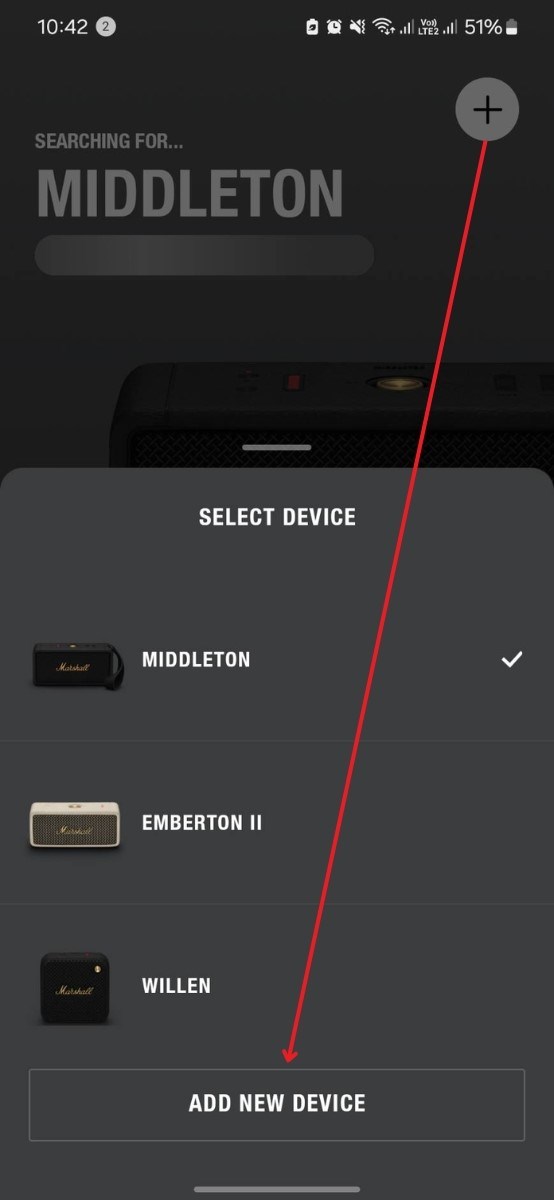
Chọn dấu cộng góc phải trên > Add to Device (Đã dùng app & thêm loa mới)
Chọn dấu cộng góc phải trên > Add to Device (Đã dùng app & thêm loa mới)
Chọn dấu cộng góc phải trên > Add to Device (Đã dùng app & thêm loa mới)
Bước 4: Chờ app quét, sau đó các loa đang kết nối với điện thoại xuất hiện, bạn tìm loa cần thêm vào app và bấm chọn Add.
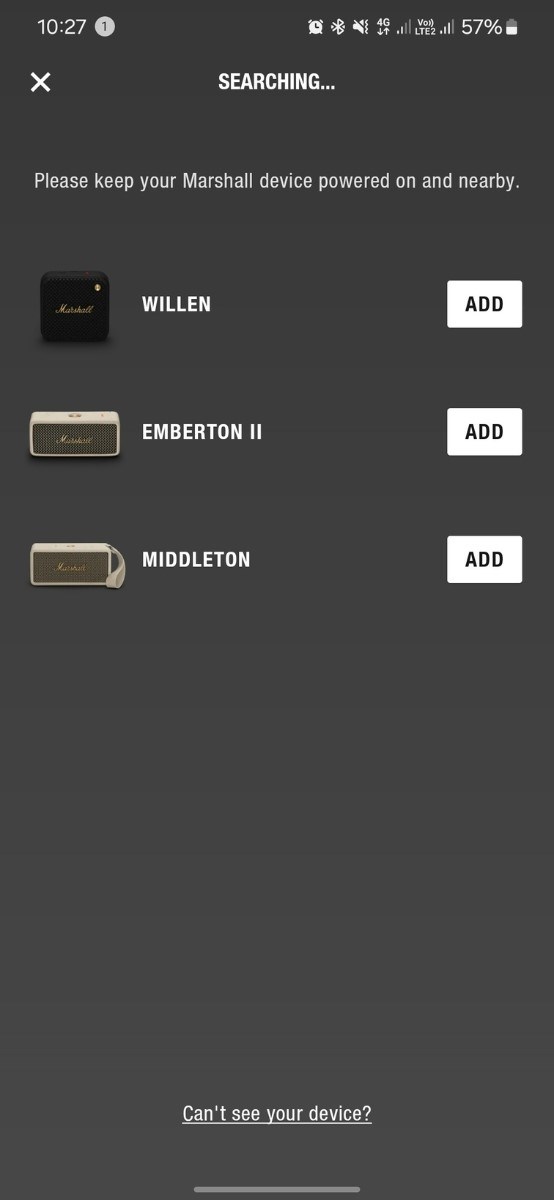
Chọn Add (nút trắng bên phải)
Chọn Add (nút trắng bên phải)
Chọn Add (nút trắng bên phải)
Bước 5: Tại màn hình chính, chọn Equaliser.
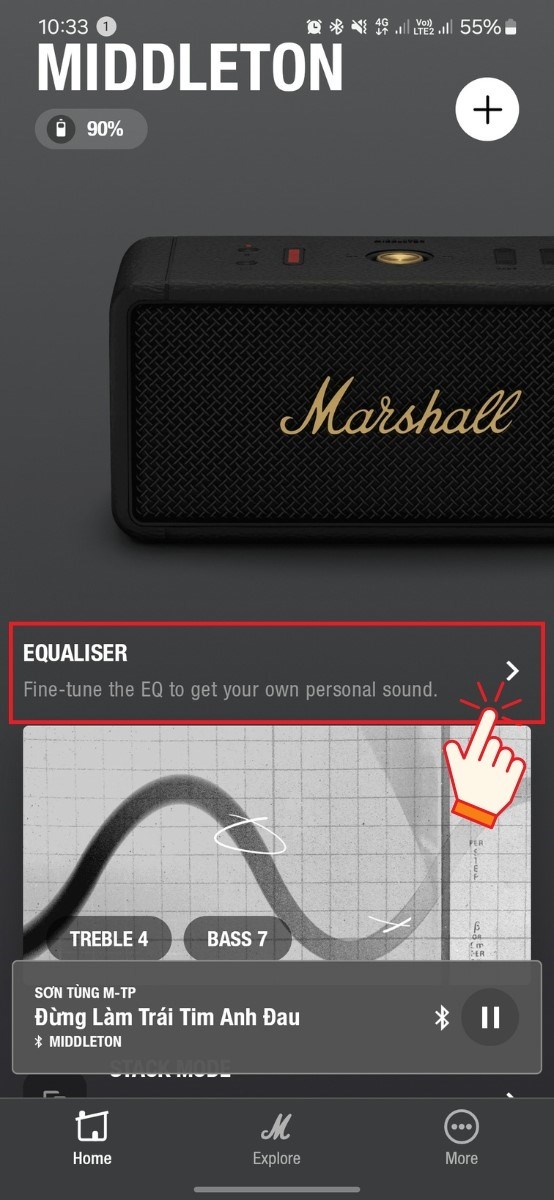
Equaliser
Bước 6: Chọn cộng (+) hoặc trừ (-) ở mục bass hoặc treble để điều chỉnh.
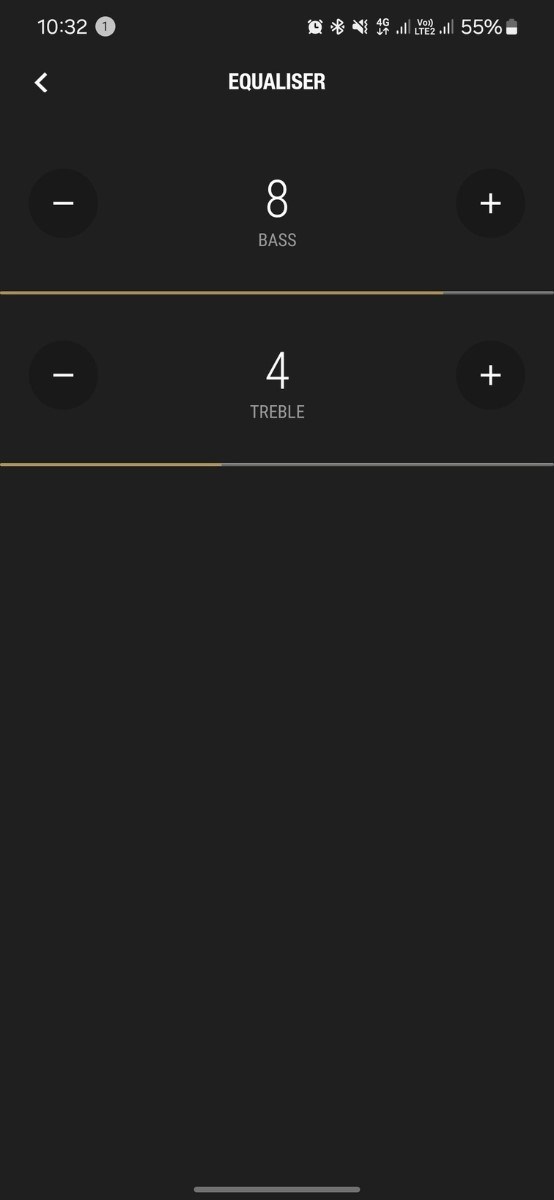
Bấm cộng trừ để tăng giảm bass treble
Bài viết đã hướng dẫn bạn cách kết nối và sửu dụng loa Marshall. Cảm ơn bạn đã theo dõi bài viết!